Ако работите на вашия лаптоп, честотрябва да превключите между тъчпада и външна мишка, бихте изпитали дразненето, което придружава, когато операционната система прилага една и съща скорост на движение на курсора и настройки и за двете. Една скорост може да е добра за външна мишка, но може да се окаже изключително бавна за тъчпада (това изпитвам почти ежедневно). Ако само Windows можеше да запази миши профили, точно като профили за захранване!
В наши дни повечето модерни мишки идват с някоисофтуер за драйвери / потребители, но ако търсите универсално решение на този проблем, разработчиците зад Mouse Speed Switcher имат такова за вас. Това безплатно приложение спестява два (или повече) различни набора от настройки на курсора / показалеца на вашия лаптоп (или дори компютър), с които можете бързо да превключвате, като ви дава контрол и гъвкавост над входния хардуер, който използвате.

Превключвателят на скоростта на мишката е безплатен за лична употреба,но ще продължава да дава дразнещи съобщения за напомняне (nagware) за закупуване, освен ако не е въведен лицензен ключ (който между другото не е безплатен). Когато стартирате софтуера за първи път, той ще представи диалоговия прозорец за настройки, където можете да настроите настройки за всички профили. Можете да настроите и трети профил, но той е деактивиран по подразбиране.
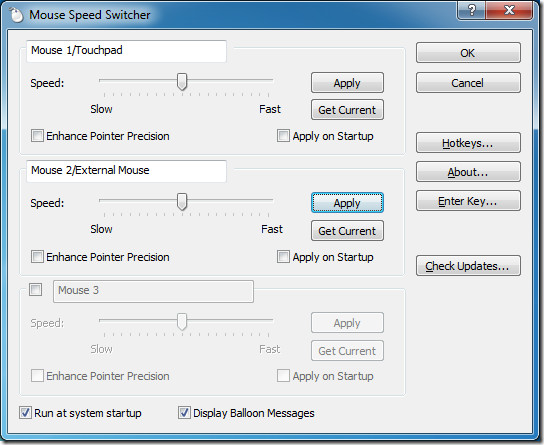
Софтуерът се предлага с вграден чек заактуализации, така че това е допълнителна полза. Програмата е написана на C ++ и работи с всички версии на MS Windows OS, от XP до Windows 7. Тествахме я на 32-битова система.
Изтеглете превключвателя на скоростта на мишката
Ако мразите nagware, можете да проверите автоматичния превключвател на мишката.













Коментари